USB OPEL COMBO E 2019.1 Manual de Informação e Lazer (in Portugues)
[x] Cancel search | Manufacturer: OPEL, Model Year: 2019.1, Model line: COMBO E, Model: OPEL COMBO E 2019.1Pages: 129, PDF Size: 2.51 MB
Page 57 of 129

57Funcionamento básico.................14
Funcionamento do menu ..............14
G
Guia ............................................. 42
Guia de percurso ..........................42
Guia por voz ................................. 34
H
Histórico de chamadas .................51
Hora definir ........................................ 18
I
Incidentes de trânsito ...................42
Informação geral Aplicações para smartphone ....28
Bluetooth ................................... 28
DAB ........................................... 25
Sistema de informação e lazer ...6
Sistema de navegação .............33
Telemóvel.................................. 48
USB ........................................... 28
Informações gerais ....6, 27, 28,
33, 45, 48
Introdução do destino ..................38
L
Leitor de CD ................................. 27
Ligação Bluetooth .........................49Ligar o sistema de informação e
lazer .......................................... 10
Ligar para o número Chamada recebida ....................51
Funções durante a conversação 51
Iniciar uma chamada telefónica 51
Tom de toque ............................ 51
Lista de viragens .......................... 42
Livro de endereços .......................38
Local ............................................. 24
M Mapas ........................................... 34
Memorizar estações .....................22
Mostrador ajustar o brilho........................... 18
alterar o idioma ......................... 18
P Painel de comando do Sistema de informação e lazer.................. 8
Phone book .................................. 51
POIs.............................................. 38 Predefinições Memorizar estações ..................22
Recuperar estações ..................22
Predefinições de fábrica ...............18
Projeção do telemóvel ..................31R
Rádio Activação................................... 22
Anúncios DAB ........................... 25
Configuração de DAB ...............25
Configuração de RDS ...............24
Emissão de áudio digital (DAB) 25
Local.......................................... 24
Memorizar estações ..................22
Predefinições ............................ 22
procura de estações .................22
Recuperar estações ..................22
Regionalização ......................... 24
Selecção da banda de
frequência ................................. 22
Sintonização de estações .........22
Sistema de dados de rádio
(RDS) ........................................ 24
Utilização................................... 22
RDS .............................................. 24
Reconhecimento de voz ...............45
Recuperar estações .....................22
Regionalização ............................. 24
Reproduzir áudio ..........................29
S Selecção da banda de frequência 22
Silenciamento ............................... 10
Sistema de dados de rádio ..........24
Page 58 of 129

58Sistema de navegaçãoActualização dos mapas ...........33
Contactos .................................. 38
Destinos recentes .....................38
Estações TMC..................... 33, 42
Guia de percurso....................... 42
Imagem seleccionada do mapa 34
Incidentes de trânsito ................42
Introdução do destino ...............38
Lista de viragens .......................42
Localização actual ....................34
Manipulação do mapa ...............34
Viagem com pontos de
referência .................................. 38
Smartphone .................................. 28
Projeção do telemóvel ..............31
T
Telemóvel Bluetooth ................................... 48
Chamada recebida ....................51
Chamadas de emergência ........51
Contactos .................................. 51
Funções durante a conversação 51
Histórico de chamadas.............. 51
Informação geral .......................48
Introdução de um número .........51
Ligação Bluetooth .....................49
Menu principal do telemóvel .....51
Phone book ............................... 51Tom de toque............................... 51
Volume do tom de toque ...........18
U USB Dispositivo em ligação ..............28
Informação geral .......................28
Menu de áudio via USB ............29
Menu de imagens via USB .......30
Uso ............................. 10, 22, 27, 34
Utilização ................................ 46, 51
Bluetooth ................................... 28
CD ............................................. 27
Dispositivos externos ................28
Menu ......................................... 14
Rádio ......................................... 22
Sistema de navegação .............34
Telemóvel.................................. 51
USB ........................................... 28
Utilizar aplicações de smartphone 31
V
Viagem com pontos de referência 38
Volume Definição do volume .................10
Função corte de som ................10
Mensagem de voz .....................18
Volume áudio ............................ 18
Volume dependente da
velocidade ................................. 18Volume do bipe de toque ..........18
Volume do tom de toque ...........18
Volume áudio................................ 18
Volume das mensagens de voz ...18
Volume do bipe de toque .............18
Page 63 of 129

Introdução631X........................................... 64
Se desligado: ligar / desligar
Se ligado: desativar o som do sistema
Rodar: ajustar volume
2 c
Visualizar a aplicação de
navegação quando a
projeção do telemóvel
está ativa ............................... 80
3 _
Abrir o menu das
definições do veículo,
consultar o Manual de Instruções
4 b
Abrir o menu de áudio:
Rádio ..................................... 73 Leitor de CD .......................... 77
Dispositivos externos
(USB, Bluetooth) ...................785d
Abrir menu para a função
de imagem ............................ 80
6 :
Abrir menu de
configurações ........................ 67
7 a
Abrir o menu do telemóvel ....88
Apresentar o ecrã de
projeção do telemóvel
quando a projeção do
telemóvel está ativa ..............80
8 Visor de informação / Ecrã
táctil com menu inicial
(menu inicial apenas
visível após toque de 3
dedos no ecrã) ......................67
9 Entrada USB ......................... 78Telecomandos no volante
1 SRC (Fonte)
Selecionar a fonte de
áudio, confirmar a seleção
com G................................... 64
Pressão longa: desativar o som do sistema
2 ä / å
Selecionar a estação de
rádio memorizada
seguinte/anterior quando
o rádio está ativo ..................73
Page 64 of 129

64Introduçãoou selecionar a faixa/
imagem seguinte/anterior
quando há dispositivos
externos ativos ......................78
ou selecionar a entrada
seguinte/anterior numa
lista de estações, lista de
multimédia, lista de
chamadas/contactos
quando a utilização foi
iniciada através dos
telecomandos no volante
Confirmar a seleção com G
3 G
Confirmar o item selecionado ou abrir a lista de
estações, a lista multimédia
4 x
Activar / desactivar a
função silêncio ......................64
5 À / Á
Rodar para cima/para
baixo: aumentar/diminuir o
volume6 v
Pressão curta: aceitar a
chamada recebida
Pressão longa: rejeitar a
chamada recebida,
desligar a chamada ..............88
ou abrir a lista de
chamadas/contactos .............88
Se uma chamada estiver
ativa: abrir a chamada no
menu de progresso
7 w
Pressão curta: ativar o
reconhecimento de fala
incorporado
Pressão longa: ativa o
reconhecimento de fala no Apple CarPlay™ ou
Android™ Auto se o
telemóvel estiver ligado
através da entrada USB .......83Uso
Elementos de comando
O Sistema de informação e lazer é
controlado através de botões de
funções, um ecrã táctil e menus
apresentados no visor.
As introduções podem ser realizadas,
à escolha do utilizador, através:
● o painel de comando no Sistema
de informação e lazer 3 62
● do ecrã táctil 3 67
● comandos áudio no volante 3 62
● o reconhecimento de fala 3 82
Ligar e desligar o sistema de
informação e lazer
Premir X. Depois de ligada, a última
fonte do Sistema de informação e
lazer fica activa.
Advertência
Algumas funções do sistema de
informação e lazer só estão
disponíveis se a ignição estiver
ligada ou o motor estiver a trabalhar.
Page 78 of 129
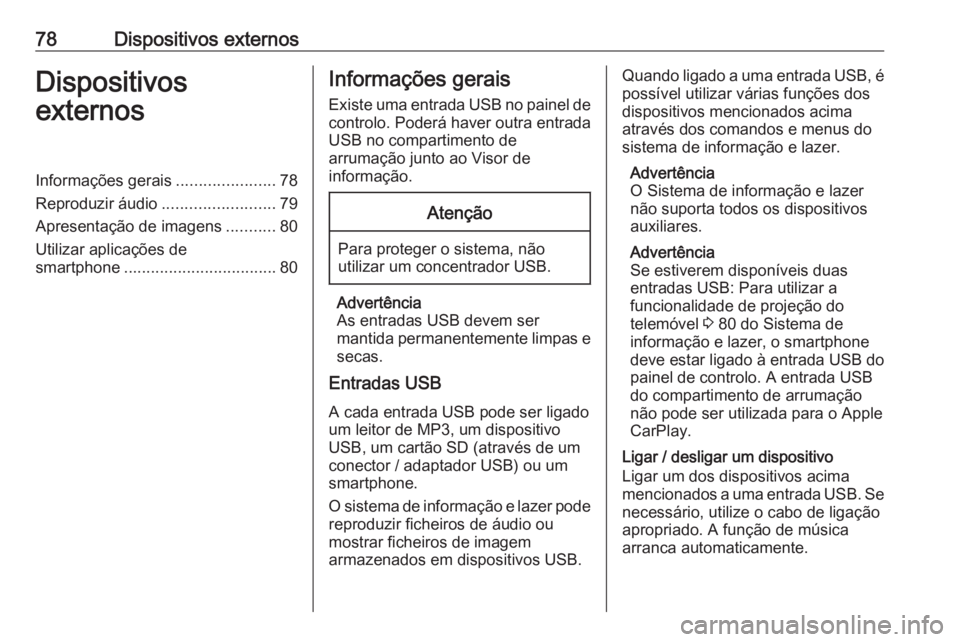
78Dispositivos externosDispositivos
externosInformações gerais ......................78
Reproduzir áudio .........................79
Apresentação de imagens ...........80
Utilizar aplicações de
smartphone .................................. 80Informações gerais
Existe uma entrada USB no painel decontrolo. Poderá haver outra entrada
USB no compartimento de
arrumação junto ao Visor de
informação.Atenção
Para proteger o sistema, não
utilizar um concentrador USB.
Advertência
As entradas USB devem ser
mantida permanentemente limpas e
secas.
Entradas USB
A cada entrada USB pode ser ligado
um leitor de MP3, um dispositivo
USB, um cartão SD (através de um
conector / adaptador USB) ou um
smartphone.
O sistema de informação e lazer pode reproduzir ficheiros de áudio ou
mostrar ficheiros de imagem
armazenados em dispositivos USB.
Quando ligado a uma entrada USB, é possível utilizar várias funções dos
dispositivos mencionados acima
através dos comandos e menus do
sistema de informação e lazer.
Advertência
O Sistema de informação e lazer
não suporta todos os dispositivos
auxiliares.
Advertência
Se estiverem disponíveis duas
entradas USB: Para utilizar a
funcionalidade de projeção do
telemóvel 3 80 do Sistema de
informação e lazer, o smartphone
deve estar ligado à entrada USB do
painel de controlo. A entrada USB
do compartimento de arrumação
não pode ser utilizada para o Apple
CarPlay.
Ligar / desligar um dispositivo
Ligar um dos dispositivos acima
mencionados a uma entrada USB. Se
necessário, utilize o cabo de ligação
apropriado. A função de música
arranca automaticamente.
Page 79 of 129

Dispositivos externos79Advertência
Se um dispositivo USB não legível
for ligado, surge a mensagem de
erro correspondente e o Sistema de
informação e lazer muda
automaticamente para a função
anterior.
Para desligar um dispositivo USB, selecionar outra função e em seguida remover o dispositivo USB.Atenção
Evite desligar o dispositivo
durante a reprodução. Isso pode
danificar o dispositivo ou o
Sistema de informação e lazer.
Transmissão de áudio por
Bluetooth
A transmissão permite ouvir música
do smartphone.
Para uma descrição detalhada sobre
como estabelecer uma ligação
Bluetooth 3 86.
Se a reprodução de áudio não iniciar
automaticamente, poderá ser
necessário iniciar a reprodução no
smartphone.
Ajustar, primeiro, o volume no
smartphone (para um nível alto). Em
seguida, ajustar o volume do sistema de informação e lazer.
Formatos de ficheiros O equipamento de áudio suportadiferentes formatos de ficheiros.
Reproduzir áudio
Ativar a função de música Ligar um dispositivo USB ou
Bluetooth 3 78.
Se o dispositivo já estiver ligado, mas a reprodução dos ficheiros de música
guardados não estiver ativa:
Premir b, selecionar SOURCES e,
depois, a respetiva fonte.
A reprodução das faixas de áudio
arranca automaticamente.Funções de reprodução
Interromper e recomeçar a
reprodução
Toque em = para interromper a
reprodução. O botão no ecrã muda
para l.
Toque em l para retomar a
reprodução.
Reproduzir a faixa anterior ou
seguinte
Tocar em < ou >.
Avanço e retrocesso rápidos
Toque longamente em < ou >. Solte
para voltar ao modo de reprodução
normal.
Em alternativa, pode mover o cursor
que indica a posição na faixa atual
tanto para a esquerda como para a
direita.
Reproduzir faixas aleatoriamente
Selecionar OPÇÕES e tocar no ícone
Aleatório repetidamente:
j : reproduzir as faixas da lista
atualmente selecionada (álbum,
intérprete etc.) aleatoriamente.
Page 80 of 129

80Dispositivos externosk: reproduzir as faixas da lista
atualmente selecionada (álbum,
intérprete etc.) no modo de
reprodução normal.
Repetir as faixas
Selecionar OPÇÕES e tocar no ícone
Repeat n repetidamente para
selecionar uma das seguintes
opções:
● repetir as faixas da lista atualmente selecionada (álbum,intérprete etc.)
● repetir faixas da lista atualmente selecionada (álbum, intérprete
etc.) uma vez
● reproduzir as faixas da lista atualmente selecionada (álbum,intérprete etc.) no modo de
reprodução normal
Apresentação de imagens Pode visualizar imagens guardadas
num dispositivo USB.
Ativar o visualizador de imagens Ligar o dispositivo USB 3 78.Se o dispositivo já estiver ligado, mas
o visualizador de imagens não estiver
ativo:
Premir d, selecionar Fotografias e
selecionar a pasta e a imagem
pretendidas.
Tocar no ecrã para visualizar a barra
de menus.
Visualizar a imagem anterior ouseguinte
Tocar em l ou m.
Iniciar ou parar uma
apresentação de diapositivos
Selecione l para ver uma
apresentação de diapositivos das
imagens guardadas no dispositivo
USB.
Tocar em / para terminar a
apresentação de diapositivos.
Utilizar aplicações de smartphone
Projeção do telemóvel As aplicações de projeção do
telemóvel Apple CarPlay e Android
Auto apresentam as aplicações
selecionadas do respetivo
smartphone no Visor de informação e permitem a sua utilização
diretamente através dos comandos
do sistema de informação e lazer.
Verificar junto do fabricante do
dispositivo se esta função é
compatível com o seu smartphone e
se esta aplicação está disponível no
seu país de residência.
Page 81 of 129

Dispositivos externos81Preparar o smartphone
iPhone ®
: garantir que o Siri ®
está
ativado no telemóvel.
Telemóvel Android: Transferir a
aplicação Android Auto para o
telemóvel a partir da loja Google
Play™.
Ligar o smartphoneiPhone
Ligar o telemóvel à entrada USB
3 78.
Se o telemóvel já estiver ligado por
Bluetooth, após ligar à entrada USB
e iniciar a aplicação Apple CarPlay, a ligação Bluetooth será desligada.Depois de desligar a ligação USB, o
telemóvel é ligado novamente via
Bluetooth.Telemóvel Android
Ligar o telemóvel por Bluetooth
3 86 e, depois, ligar o telemóvel à
entrada USB 3 78.
Iniciar a projeção do telemóvel
Se a projeção do telemóvel não for iniciada automaticamente, premir a e
em seguida tocar em Apple CarPlay
ou Android Auto .
O ecrã de projeção do telemóvel
apresentado depende do seu
smartphone e da versão do software.
Voltar ao ecrã do Sistema de
informação e lazer
Premir o botão b, por exemplo, no
painel de comando.
Page 86 of 129

86Telemóvelfor proibido, se ocorrer
interferência causada pelo
telemóvel ou se situações
perigosas podem ocorrer.
Bluetooth
A função Telemóvel é certificada pelo Bluetooth Special Interest Group
(SIG).
Estão disponíveis mais informações
sobre a especificação na Internet em http://www.bluetooth.com.
Ligação Bluetooth O Bluetooth é uma norma de rádio
para a ligação sem fios de, por
exemplo, telemóveis, smartphones
ou outros dispositivos.
Emparelhar um dispositivo
Durante o processo de
emparelhamento, são executadas a
troca de código PIN entre o
dispositivo Bluetooth e o sistema de
informação e lazer e a ligação de
dispositivos Bluetooth ao sistema de
informação e lazer.
Informação
● Dois dispositivos Bluetooth emparelhados podem ser
ligados em simultâneo ao
sistema de informação e lazer.
Um dispositivo no modo mãos-
-livres, o outro no modo de
transmissão de áudio; consultar
a descrição das definições do
perfil Bluetooth mais abaixo.
Contudo, dois dispositivos não
podem ser utilizados em
simultâneo no modo mãos-livres.
● Apenas é necessário efetuar o emparelhamento uma vez,
exceto se o dispositivo for
apagado da lista de dispositivos emparelhados. Se o dispositivo
foi anteriormente ligado, o
Sistema de informação e lazer
estabelece a ligação
automaticamente.
● O funcionamento do Bluetooth consome significativamente abateria do dispositivo. Por isso,
ligue o dispositivo à entrada USB tomada para carregá-lo.Emparelhar um novo dispositivo
1. Ative a função Bluetooth do dispositivo Bluetooth. Para mais
informações, consultar o manual
de utilização do dispositivo
Bluetooth.
2. Premir a e, em seguida, tocar em
Procura Bluetooth .
É realizada uma pesquisa de
todos os dispositivos Bluetooth na
proximidade.
3. Selecionar na lista o dispositivo Bluetooth que deseja emparelhar.
4. Confirme o procedimento de emparelhamento:
● Se for suportado SSP (emparelhamento simples
seguro):
Confirme as mensagens no
Sistema de informação e lazer e no dispositivo
Bluetooth.
● Se não for suportado SSP (emparelhamento simples
seguro):
No sistema de informação e lazer: é apresentada uma
mensagem pedindo para
Page 89 of 129

Telemóvel89
Advertência
O menu principal do telemóvel
apenas está disponível se um
telemóvel estiver ligado ao Sistema
de informação e lazer através do
Bluetooth. Para obter uma descrição detalhada 3 86.
Muitas funções do telemóvel podem
agora ser controladas através do
menu principal do telemóvel (e
submenus associados) e através dos
comandos específicos para o
telemóvel no volante.
Iniciar uma chamada telefónica
Introduzir um número de telefoneIntroduzir um número de telefoneutilizando o teclado no menu principal do telemóvel.
Após a introdução dos algarismos, as
entradas correspondentes da lista de contactos são apresentadas por
ordem alfabética.
Tocar na entrada pretendida da lista para iniciar uma chamada.
Utilizar a lista de contactos
A lista de contactos contém todas as
entradas da lista telefónica do
dispositivo Bluetooth ligado.
Selecionar Contactos para ver a lista
de contactos.Procurar um contacto
Os contactos estão ordenados pelo
nome próprio ou apelido. Para alterar a ordem, tocar em OPÇÕES, seguido
de p.Para percorrer a lista, tocar em H ou
I .
Para procurar um contacto através do
teclado, tocar em *.
Para procurar um contacto pela
primeira letra, tocar em r e
selecionar a letra pretendida.Modificar ou eliminar um contacto
Selecionar ð junto ao contacto e,
depois, selecionar a opção
pretendida.
Utilizar o histórico de chamadas
São registadas todas as chamadas
recebidas, efectuadas e perdidas.
Selecionar Registo chamadas para
ver o histórico de chamadas.
Selecionar na entrada pretendida da
lista para iniciar uma chamada.
Receber chamada
Se um modo de áudio, p. ex. o modo
de rádio ou modo USB, estiver activo
quando é recebida uma chamada, a
fonte de áudio é silenciada e assim
permanece até a chamada terminar.